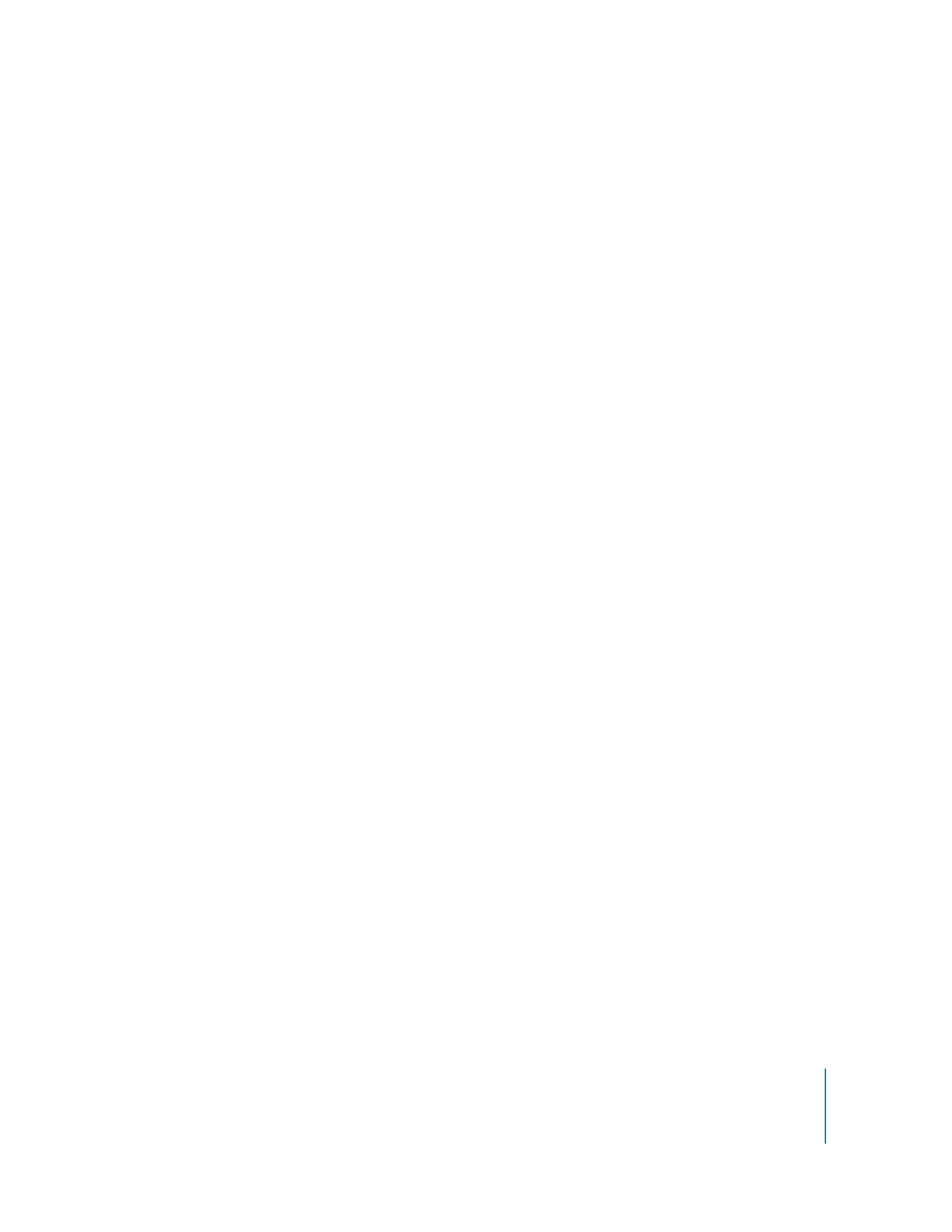
コピー、カット、およびペーストを使う
コピー
&
ペーストのコ マンドを使用して、メニュー内や複数の メニュー間で項目をコピ ーできます。
コピー
&
ペーストを使ってメニュー内で
1
つまたは複数の項目をコピーするには:
1
コピーする項目を選択します。
2
次のいずれかの操作を行います:
Â
「編集」>「コピー」と選択します。
Â
コマンド+
C
キーを押します。
選択した項目がクリップボードにコピーされます。選択した項目自体には影響しません。
3
コピーした項目のペースト先となるメニューを選択します。
4
次のいずれかの操作を行います:
Â
「編集」>「ペースト」と選択します。
Â
コマンド+
V
キーを押します。
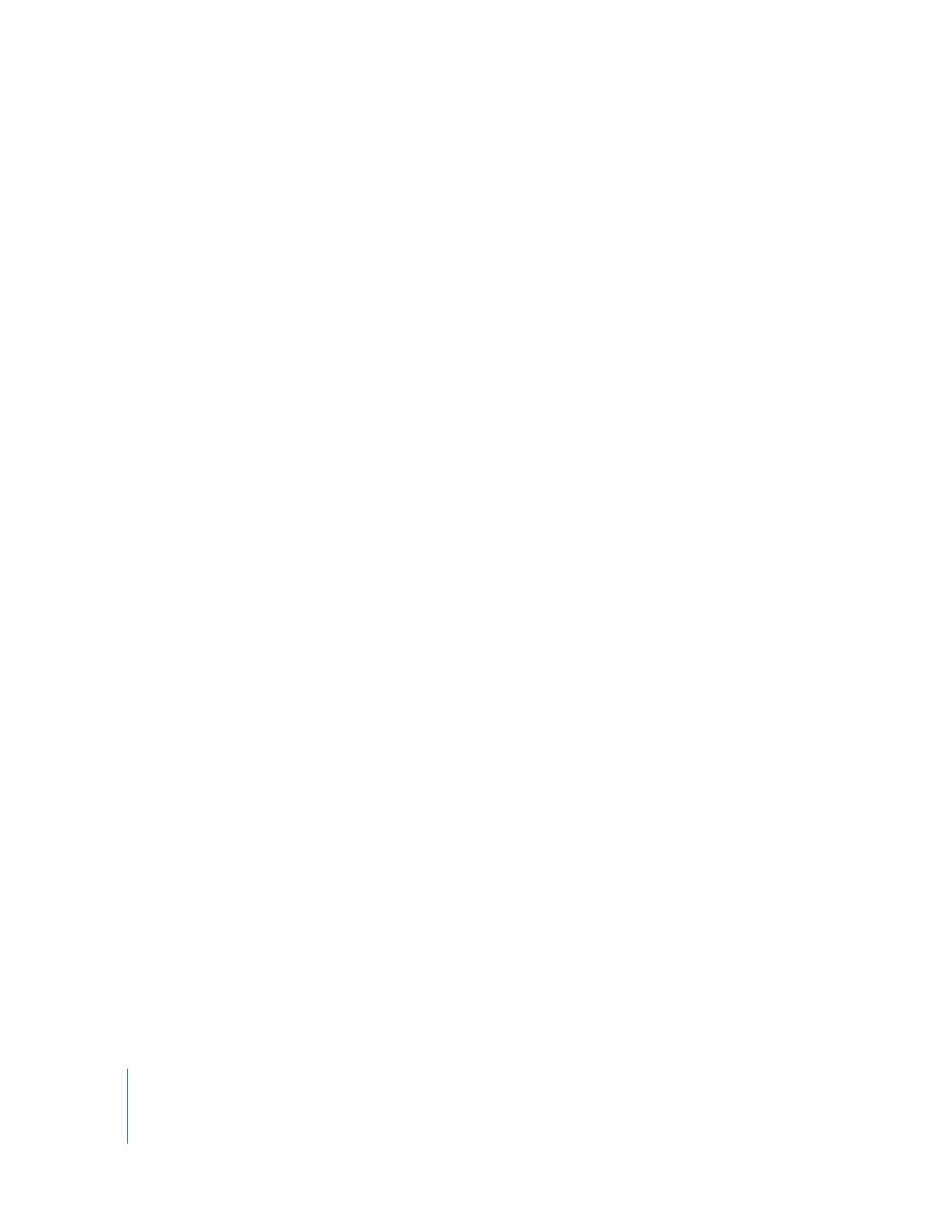
224
第
6
章
メニュー作成の概要
コピー した項目を ペーストする 前にペース ト先のメニ ュー内で既 存の項目を選 択しなかっ た場合、
コピーした項 目はコピー元の項目と 同じ位置に配置されま す。ペースト先のメニュー 内で既存の項
目を選択して からコピーした項目を ペーストした場合、コピー した項目は選択した項 目と対応する
位置に、若干オフセットされて配置されます。
「コピー」コマン ドを使用した後は、「ペ ースト」コマンドを複数 回使用することが 可能です。その
ため、同じ項目を複数のメニューに簡単に追加することができます。
カット
&
ペーストを使って
1
つまたは複数のメニュー項目を移動するには:
1
移動する項目を選択します。
2
次のいずれかの操作を行います:
Â
「編集」>「カット」と選択します。
Â
コマンド+
X
キーを押します。
項目がクリップボードにコピーされ、現在のメニューからその項目が消去されます。
3
カットした項目のペースト先となるメニューを選択します。
4
次のいずれかの操作を行います:
Â
「編集」>「ペースト」と選択します。
Â
コマンド+
V
キーを押します。
この方法は、あるメニューから別のメニューへ項目を移動するときにたいへん便利です。